Wix ストア:Modalyst オンデマンド印刷商品を作成する
読了時間:3分
独自にデザインしたユニークな Tシャツ、パーカー、スマホケースなどを販売しましょう。会社のロゴ、テキスト、または自分だけのクリエイティブな画像を追加して、作成した商品をストアで販売することができます。
顧客がオンデマンド印刷商品を購入すると、Modalyst が商品を作成して顧客に発送します。
重要:
現在、米国内の顧客にのみ商品を発送することができます。ただし、ビジネスが米国外にある場合でも、オンデマンド印刷商品を販売することはできます。
始める前に:
Modalyst アプリを追加し、Wix ストアを Modalyst に接続してください。
この記事では、以下の項目について説明します:
オンデマンド印刷商品を作成する
- Modalyst ダッシュボードにアクセスします。
- 「Print on demand(オンデマンド印刷)」をクリックします。
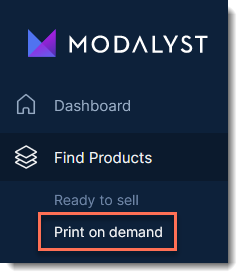
- (オプション)「More details(詳細)」をクリックします。(例:配送の詳細と返品ポリシー)
- 「Design Product(商品をデザイン)」をクリックします。
- パーソナライズされたコンテンツを追加します:
- 画像を追加する:
- 「+ Upload Image(画像をアップロード)」をクリックします。ヒント:画像は PNG または JPEG を使用できます。画像は 300 dpi 以上である必要があります。
- 画像をアップロードします。
- 右側の設定を使用して、画像のサイズ変更や配置を行うか、画像フィルターを追加します。
- テキストを追加する:
- 左側の「Text(テキスト)」タブをクリックします。
- 「+ Add Text(テキストを追加)」をクリックします。
- テキストを入力します。
- 右側の設定を使用して、フォントの編集、テキストの色の変更、テキストの再配置などを行います。
- 画像を追加する:
- 準備ができたら、「Next(次へ)」をクリックします。
- 表示したくないモックアップ画像の横にあるチェックボックスの選択を解除し、「Done(完了)」をクリックします。
注意:複数のモックアップ画像は、すべての商品で使用できるわけではありません。 - 「Done(完了)」をクリックし、「Save and finish(保存して終了)」を選択します。
- 商品名や説明などをカスタマイズし、オンデマンド印刷商品をストアに追加します。詳細はこちら
よくある質問
サンプル商品を注文できますか?
保存した下書きはどこで確認できますか?
オンデマンド印刷商品を発送するにはどうすればよいですか?
推奨される画像サイズとファイルタイプは?
オンデマンド印刷商品の注文に対する Modalyst の返金ポリシーは?
お役に立ちましたか?
|

